Sửa lỗi “Mega.Nz muốn lưu trữ tệp trên thiết bị này” [8 bản hack nhanh]
![Sửa lỗi “Mega.Nz muốn lưu trữ tệp trên thiết bị này” [8 bản hack nhanh] Sửa lỗi “Mega.Nz muốn lưu trữ tệp trên thiết bị này” [8 bản hack nhanh]](https://luckytemplates.com/resources1/images2/image-7733-0408151130326.png)
Tìm hiểu cách xử lý lỗi mega.nz muốn lưu trữ tệp trên thiết bị này với 8 thủ thuật hữu ích!
Ứng dụng Google là một ứng dụng hệ thống thiết yếu thường không thể gỡ cài đặt hoặc gỡ bỏ và nó bao gồm rất nhiều dịch vụ tiện lợi của Google, bao gồm cả Trợ lý Google . Giống như nhiều ứng dụng khác, nó đang trong quá trình phát triển liên tục nên không có gì bất ngờ khi nó bị hỏng theo thời gian. Đây chính xác là những gì đã xảy ra đối với một số người dùng. Cụ thể, có những báo cáo rằng Google tiếp tục dừng lại trong khi họ thử truy cập vào ứng dụng. Nếu bạn bị ảnh hưởng bởi điều này, hãy kiểm tra các giải pháp mà chúng tôi liệt kê bên dưới.
Mục lục:
Làm cách nào để khắc phục Google liên tục dừng?
1. Xóa bộ nhớ cache và dữ liệu khỏi ứng dụng Google
Điều đầu tiên bạn nên làm là khởi động lại thiết bị của mình. Sau đó, bạn nên điều hướng đến Cài đặt và xóa tất cả dữ liệu được lưu trữ cục bộ khỏi ứng dụng Google. Trước tiên, bạn có thể thử chỉ với bộ nhớ cache và nếu điều đó không hiệu quả, hãy xóa tất cả dữ liệu cục bộ để đặt lại ứng dụng và khắc phục sự cố.
Dưới đây là cách xóa bộ nhớ cache và dữ liệu khỏi ứng dụng Google trên Android:
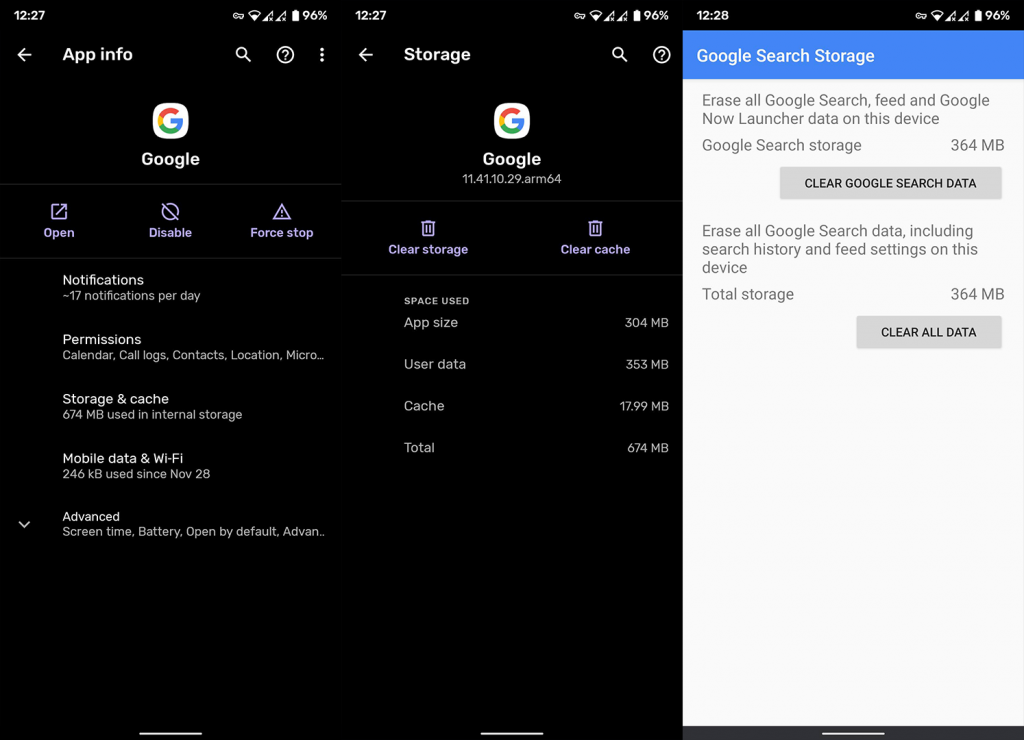
Nếu ứng dụng Google tiếp tục dừng, hãy tiếp tục sang bước tiếp theo.
2. Xóa dữ liệu khỏi các dịch vụ khác nhau của Google
Bên cạnh ứng dụng Google, bạn cũng có thể thử xóa bộ nhớ cache và dữ liệu khỏi các Dịch vụ thiết yếu có liên quan của Google. Những cái chính mà bạn nghĩ đến là Khung dịch vụ của Google và Dịch vụ của Google Play. Sau khi xóa dữ liệu khỏi các ứng dụng này, bạn cũng có thể thử gỡ cài đặt các bản cập nhật của chúng và đợi chúng cập nhật lại. Nó phụ thuộc nếu sự cố vẫn tiếp diễn hay không.
Dưới đây là cách xóa dữ liệu khỏi Dịch vụ của Google Play và Khung dịch vụ của Google:
3. Gỡ cài đặt các bản cập nhật khỏi ứng dụng Google
Rất có thể phiên bản hiện tại của ứng dụng Google có một vấn đề cơ bản và cách tốt nhất để giải quyết vấn đề đó là chỉ cần gỡ cài đặt các bản cập nhật của ứng dụng đó. Tất nhiên, vì ứng dụng Google là một ứng dụng hệ thống trên hầu hết các thiết bị Android, bạn sẽ không thể xóa hoàn toàn. Tuy nhiên, gỡ cài đặt các bản cập nhật và cập nhật lại ứng dụng sẽ hữu ích.
Đây là những gì bạn cần làm để cài đặt lại ứng dụng Google trên Android:
Như đã đề cập, bạn có thể làm tương tự đối với Dịch vụ của Google Play và Khung dịch vụ của Google. Để làm như vậy, chỉ cần đảm bảo chọn Hiển thị quy trình hệ thống.
4. Thử với trình khởi chạy chứng khoán hoặc xóa và thêm tài khoản Google của bạn
Bên cạnh một số phím tắt có thể không hoạt động, ứng dụng Google sẽ không gặp bất kỳ vấn đề nào với trình khởi chạy của bên thứ ba, chẳng hạn như Trình khởi chạy Nova . Tuy nhiên, để khắc phục sự cố, hãy thử theo dõi trình khởi chạy cổ phiếu trong thời gian này và xem liệu Google có tiếp tục dừng lại hay không.
Ngoài ra, bạn có thể thử xóa và thêm tài khoản Google của mình. Đây là những gì bạn cần làm:
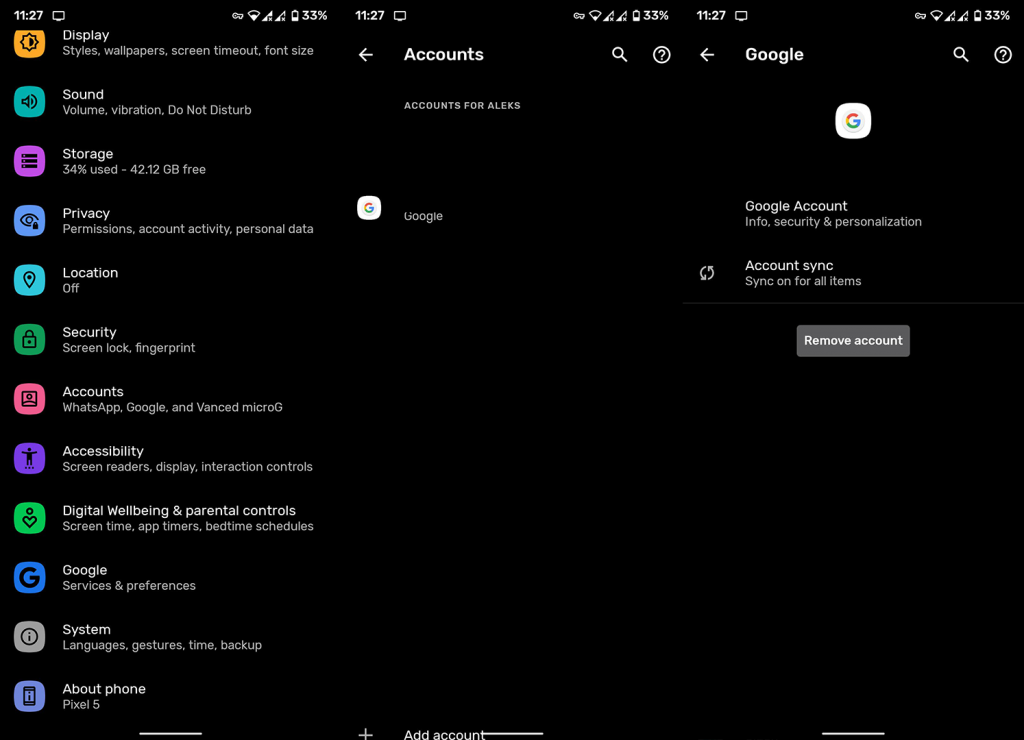
5. Khôi phục ứng dụng Google
Cuối cùng, bạn có thể thử tắt cập nhật cho ứng dụng Google trong Cửa hàng Google Play, sau đó khôi phục ứng dụng qua APK. Chúng tôi đảm bảo giải thích mọi thứ về quy trình này, tại đây , nhưng nếu bạn muốn đi thẳng vào công việc kinh doanh, thì đây là các bước:
Nên làm vậy. Cảm ơn bạn đã đọc và vui lòng chia sẻ suy nghĩ, câu hỏi hoặc đề xuất của bạn trong phần bình luận bên dưới. Chúng tôi mong chờ tin từ bạn.
Tìm hiểu cách xử lý lỗi mega.nz muốn lưu trữ tệp trên thiết bị này với 8 thủ thuật hữu ích!
Thấy Fivem không thể tải citizengame.dll khi khởi chạy GTA 5, sau đó làm theo các bản sửa lỗi xóa bộ nhớ cache bị hỏng, Chỉnh sửa tệp CitizenFX.INI, v.v.
Khắc phục lỗi cập nhật Windows 10 0x800f0831 bằng nhiều giải pháp hữu ích và hiệu quả. Hướng dẫn chi tiết từng bước để bạn dễ dàng thực hiện.
Thấy Google ReCaptcha "Lỗi đối với chủ sở hữu trang web: Loại khóa không hợp lệ", sau đó thử các bản sửa lỗi như Hạ cấp xuống khóa ReCaptcha V2, cập nhật trình duyệt, v.v.
Sử dụng giới hạn trong Microsoft Forms để yêu cầu câu trả lời số dự kiến, dễ dàng thiết lập và quản lý cho cuộc khảo sát hoặc bài kiểm tra của bạn.
Áp dụng các Thủ thuật đã cho để sửa Lỗi 651 trong Windows 7 / 8.1 và Windows 10. Tất cả các giải pháp được đưa ra đều rất đơn giản để áp dụng và hiệu quả.
Hướng dẫn cách khắc phục Lỗi 0xc000014C trên Windows 7/8 & 10 một cách hiệu quả với các giải pháp đơn giản và dễ thực hiện.
Hướng dẫn chi tiết khắc phục lỗi mã 0x7E và thiếu autorun.dll trong Windows 10. Sửa lỗi dễ dàng mà không cần sự trợ giúp từ chuyên gia.
Bạn có thể đóng biểu mẫu theo cách thủ công trong Microsoft Forms hoặc thiết lập ngày kết thúc tự động. Các tùy chọn này cho phép bạn đóng biểu mẫu khi bạn đã sẵn sàng.
Khám phá cách làm cho nút tab hoạt động cho bạn với các điểm dừng tab trong Word. Gợi ý thiết lập và thay đổi điểm dừng tab trên Windows và Mac.
![FiveM không thể tải Citizengame.dll [10 bản sửa lỗi đã được chứng minh] FiveM không thể tải Citizengame.dll [10 bản sửa lỗi đã được chứng minh]](https://luckytemplates.com/resources1/images2/image-8631-0408151145987.png)




![[Đã giải quyết] Làm thế nào để khắc phục lỗi 0xc000014C trên Windows 7/8 & 10? [Đã giải quyết] Làm thế nào để khắc phục lỗi 0xc000014C trên Windows 7/8 & 10?](https://luckytemplates.com/resources1/images2/image-273-0408150618442.jpg)
![[CẬP NHẬT] Cách khắc phục mã lỗi 0x7E và Autorun.dll bị thiếu trong Windows 10 [CẬP NHẬT] Cách khắc phục mã lỗi 0x7E và Autorun.dll bị thiếu trong Windows 10](https://luckytemplates.com/resources1/images2/image-595-0408150335452.png)

